
아이폰이나 아이패드에서도 사진을 보호할 수 있는 방법이 있습니다. 별도의 서드파티 앱을 사용하지 않고 기본앱을 통해 사진을 보호할 수 있는 방법에 대해 설명을 드리도록 하겠습니다.
사진앱으로 사진을 보호하는 방법
먼저 사진앱에서 비밀번호로 보호하려는 사진을 열어줍니다. 그리고 오른쪽 상단에 있는 점 3개 아이콘을 누르고 '가리기'를 선택합니다. 그러면 해당 사진은 비밀번호로 보호된 '가려진 항목'으로 이동하게 됩니다.


사진을 다시 보려면 사진앱의 앨범 하단부에 있는 '가려진 항목'선택해 줍니다. 이 때 '가려진 항목'은 비밀번호로 보호가 되어 있기 때문에
Face ID 또는 Touch ID를 통해서도 잠금을 해제할 수 있습니다. 잠금을 해제 하면 '가리기'를 선택했던 사진이 옮겨져 있는 것을 볼 수 있습니다.

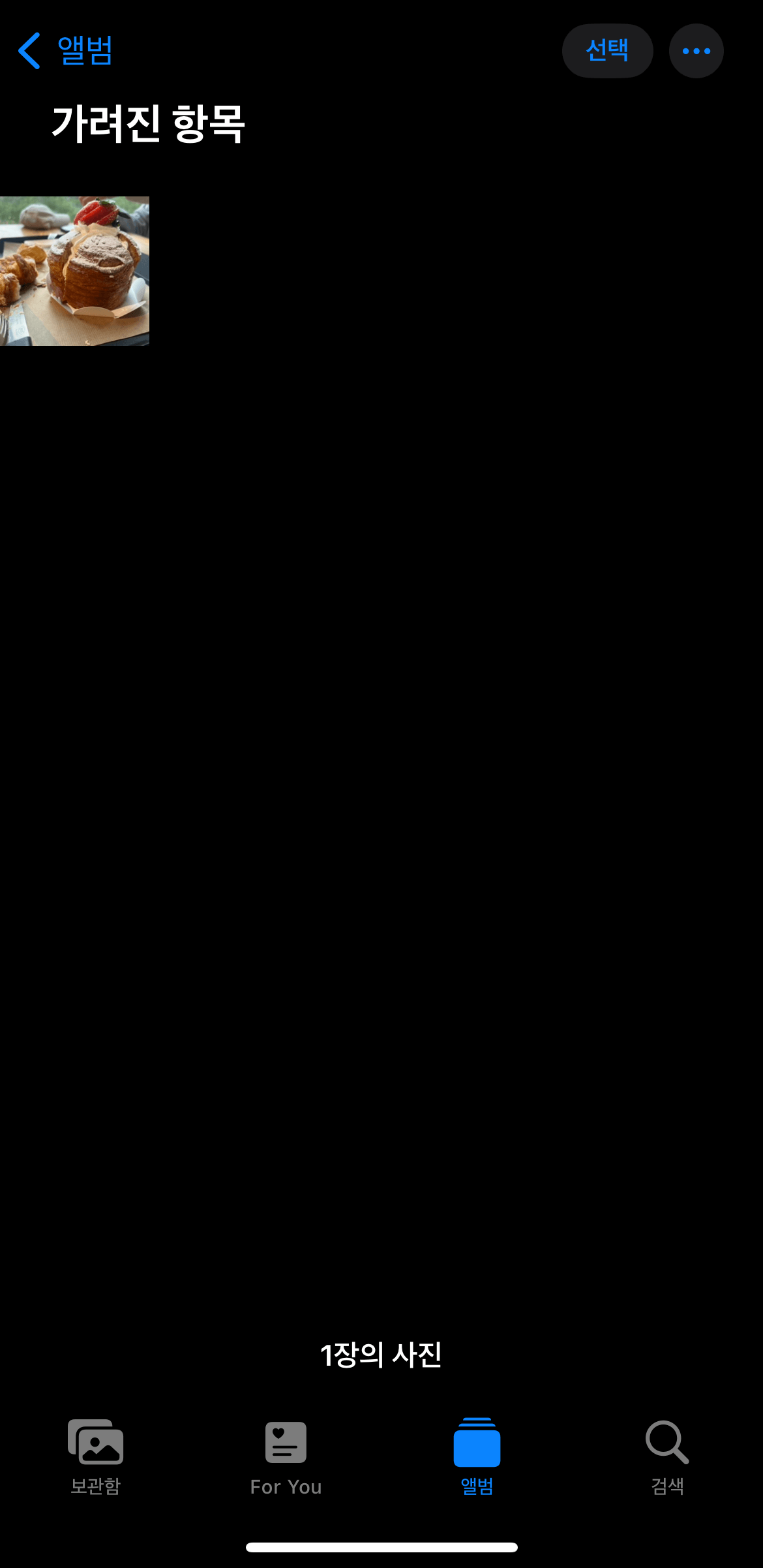
메모앱으로 사진을 보호하는 방법
메모앱으로 사진을 보호하는 방법은 사진앱에서 가리기를 사용하는것보다 오래전 사용되었던 방법입니다. 먼저 메모앱을 열어 새 메모를 만듭니다. 그리고 제목을 작성하고 카메라 아이콘을 눌러 원하는 사진을 선택 후 메모에 추가합니다.
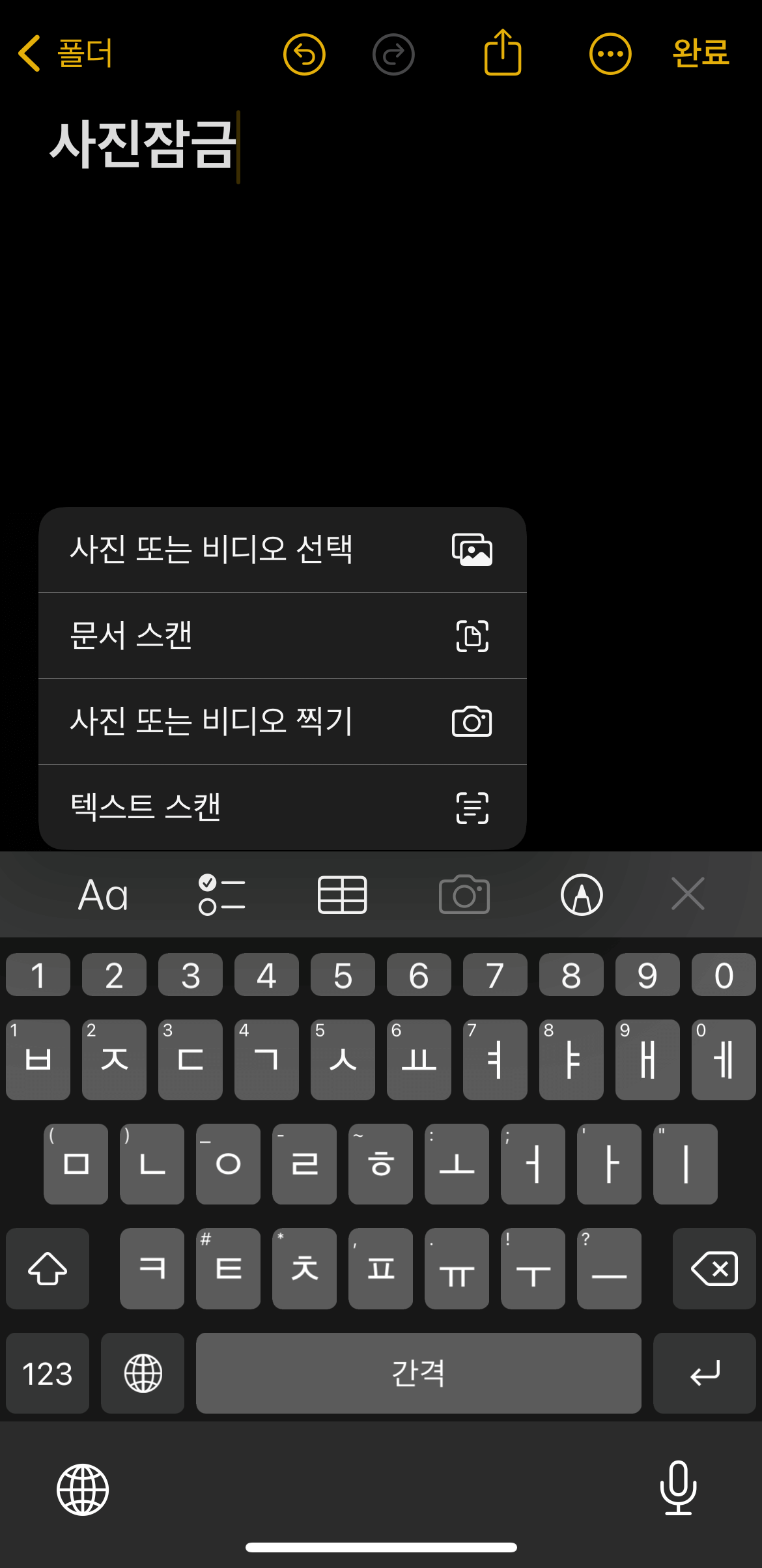
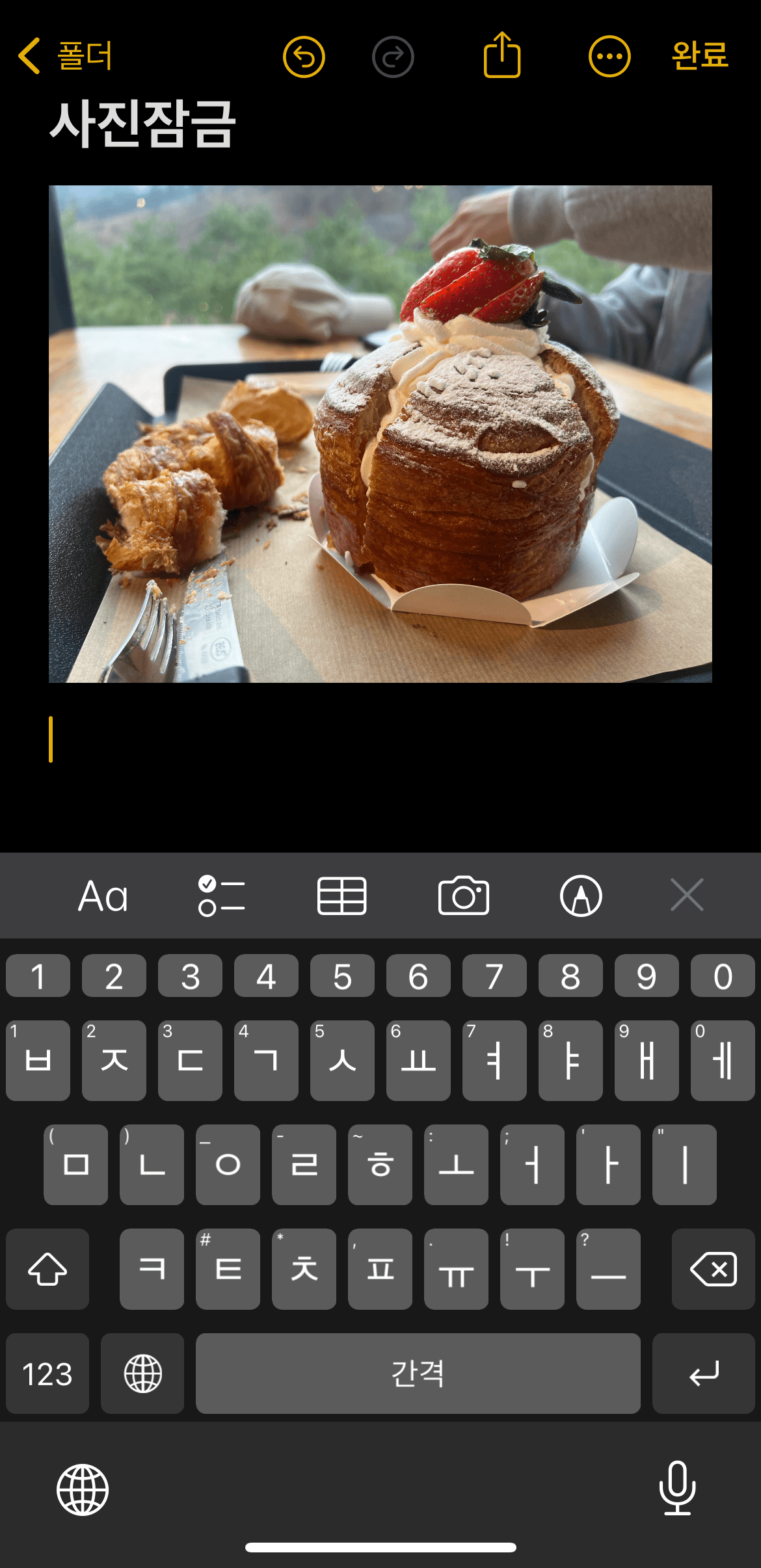
상단 부분에 있는 점 3개 아이콘을 누르고 잠그기를 선택하면 '아이폰 암호로 메모 잠그기'라는 화면이 나옵니다. 이때 기존 아이폰의 비밀번호를 사용하거나 해당 메모에 별도의 비밀번호를 생성할 수도 있습니다.
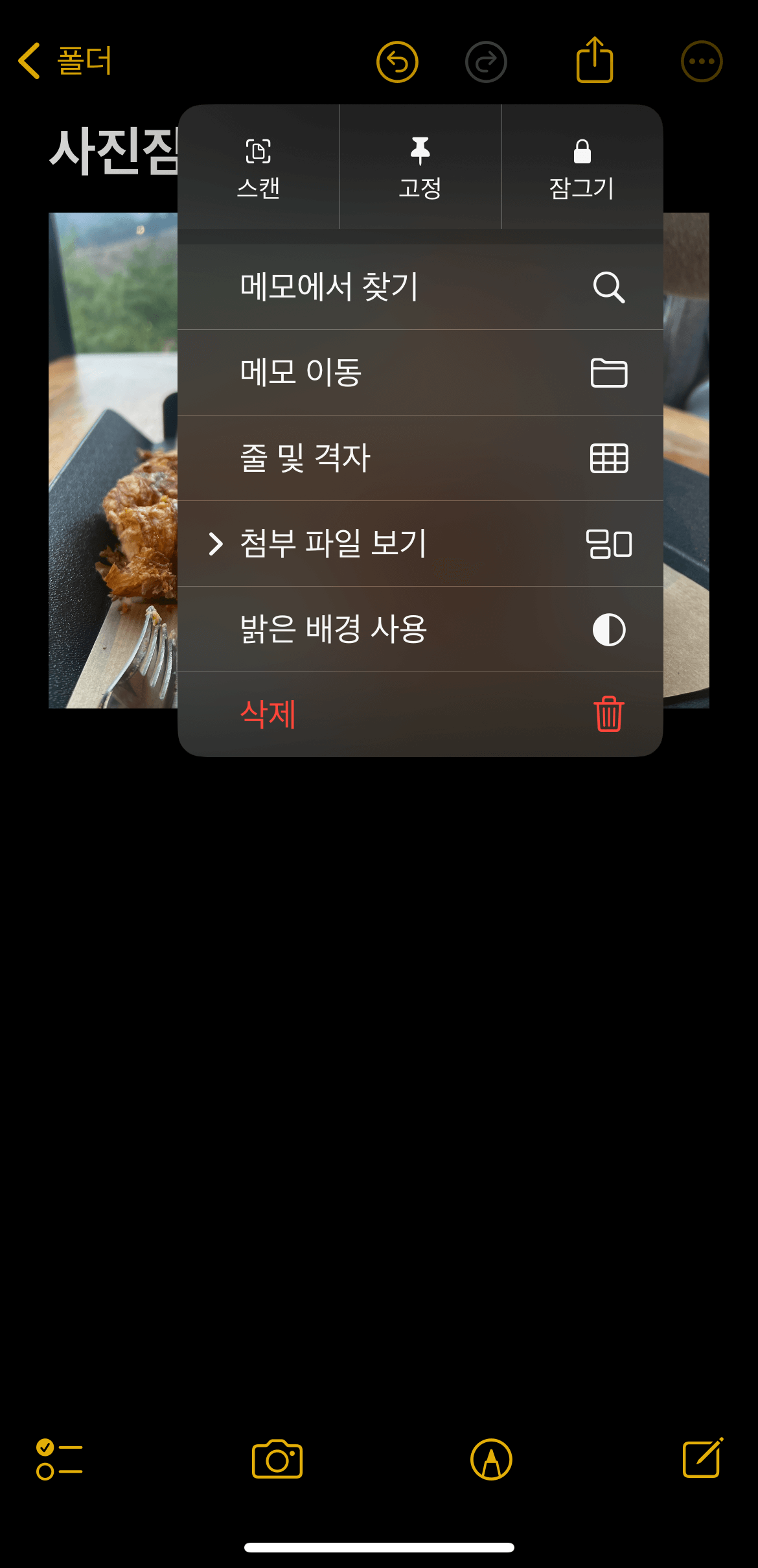
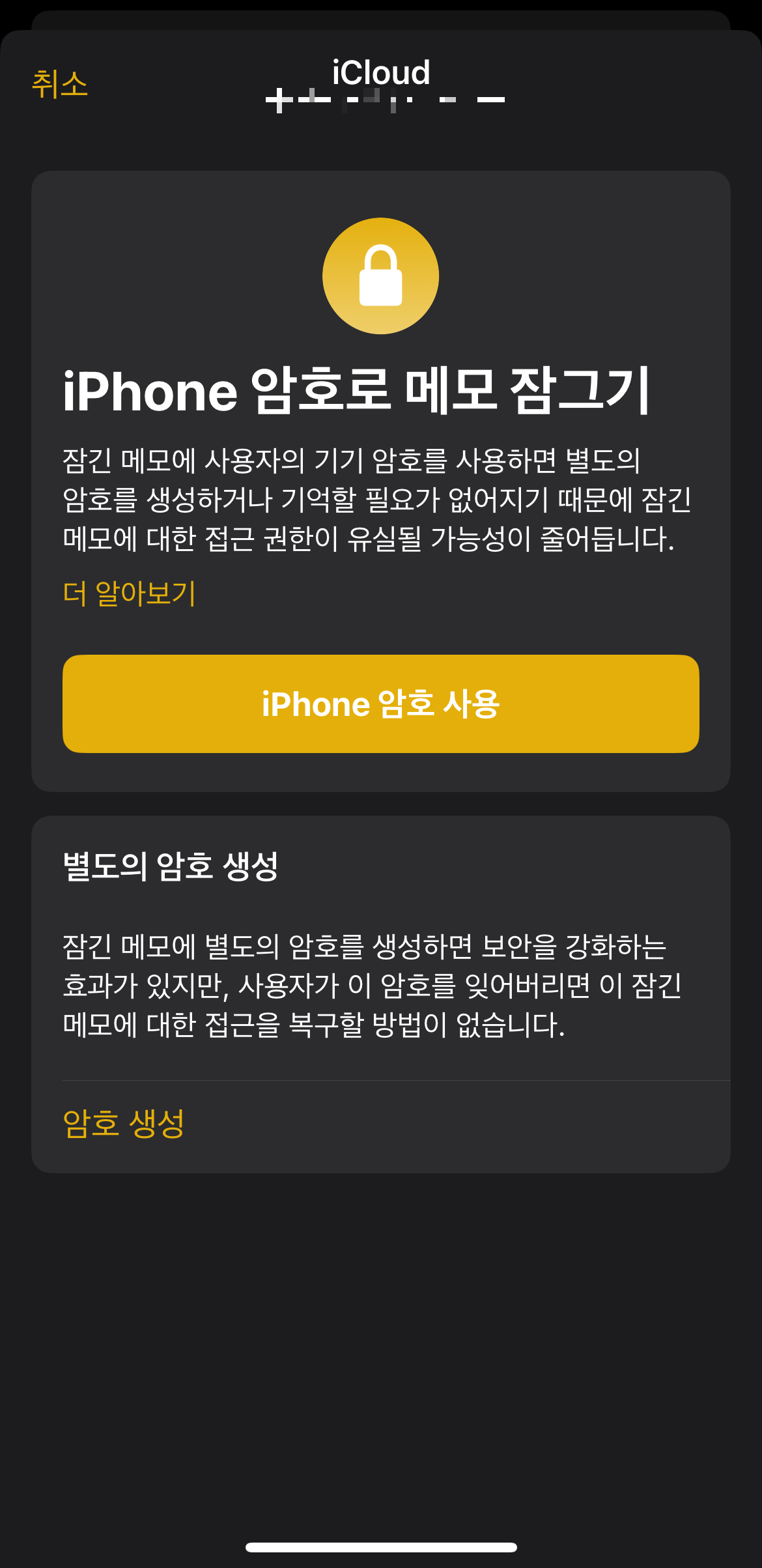
암호화된 메모는 제목 앞에 자물쇠 모양의 아이콘이 표시된 것으로 구분할 수 있습니다. 사진을 다시 확인하고 싶을 경우 비밀번호를 해제하면 정상적으로 사진이 보관되어 있는 것을 확인할 수 있습니다.
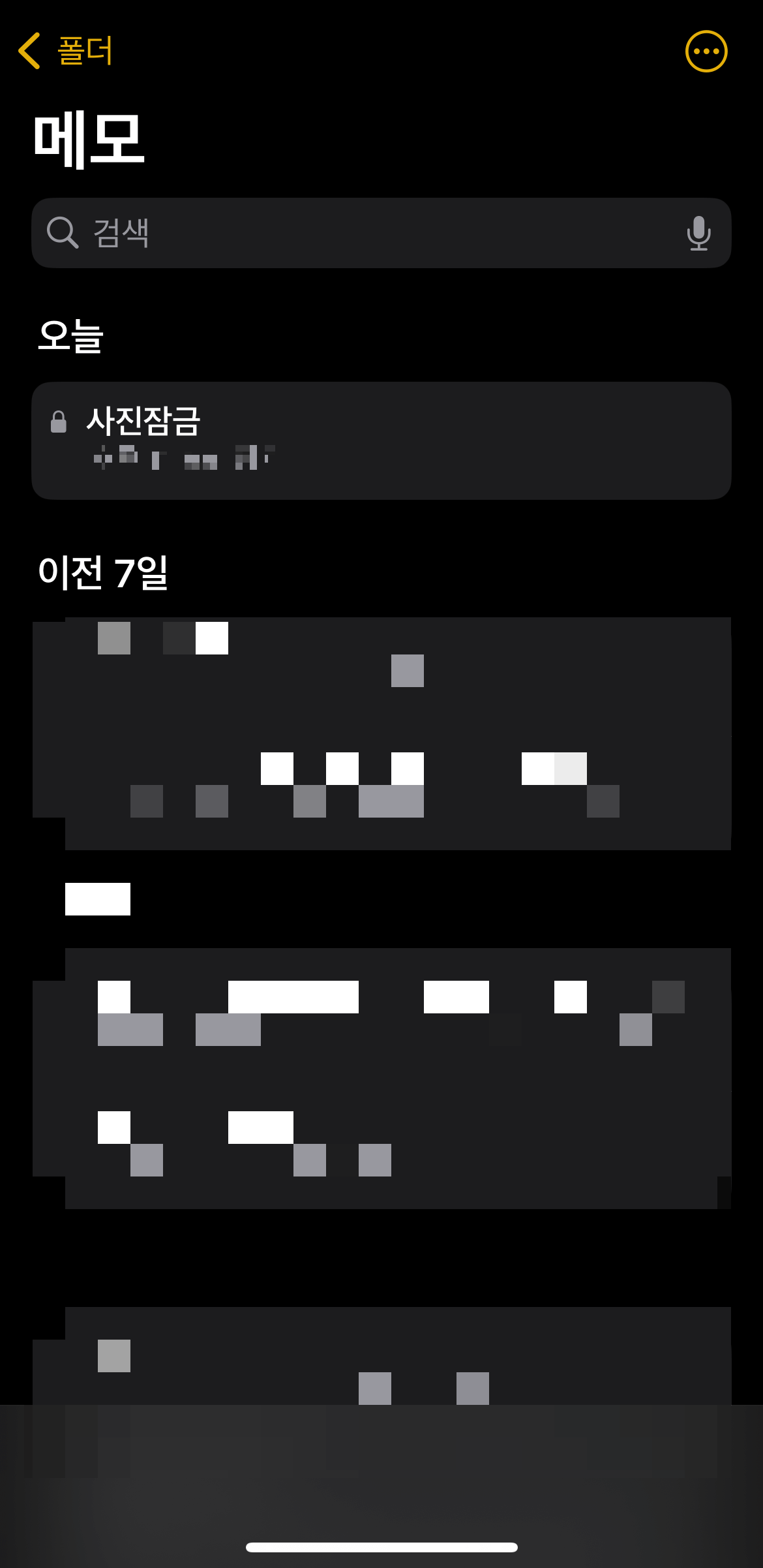


'IT정보' 카테고리의 다른 글
| AMD의 Zen5 CPU, 2024년 후반기에 출시될것으로 보입니다. (0) | 2024.02.06 |
|---|---|
| AI가 만든 가짜뉴스를 식별하는 방법 (0) | 2023.12.17 |
| 구글의 새로운 인공지능 모델 Gemini(제미나이)AI 공개, ChatGPT GPT-4의 대항마 (1) | 2023.12.07 |
| 윈도우10 2025년 지원 종료, 이후에는 비용을 지불하면 보안 유지 가능 (1) | 2023.12.07 |
| 구글스프레드시트를 연동하기 위한 importrange 함수의 사용과 error 조치하는 방법 (0) | 2023.12.02 |




댓글